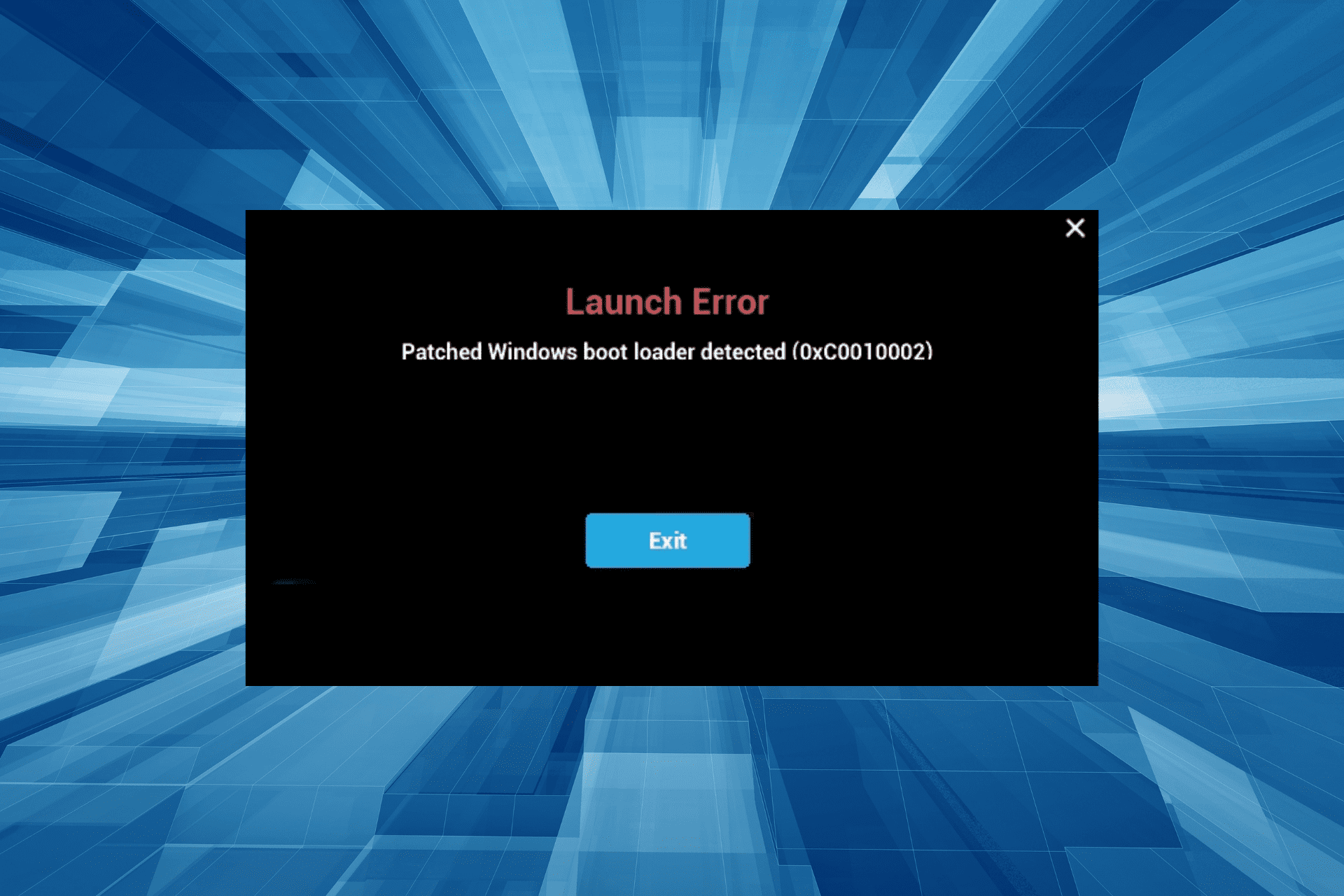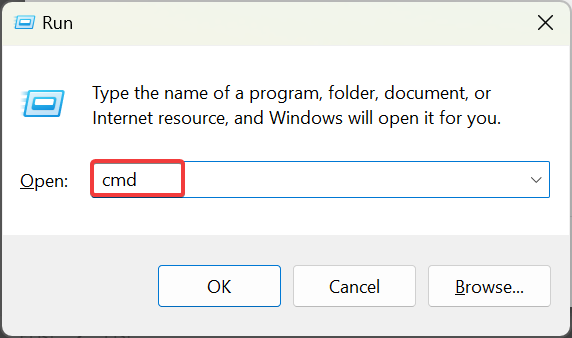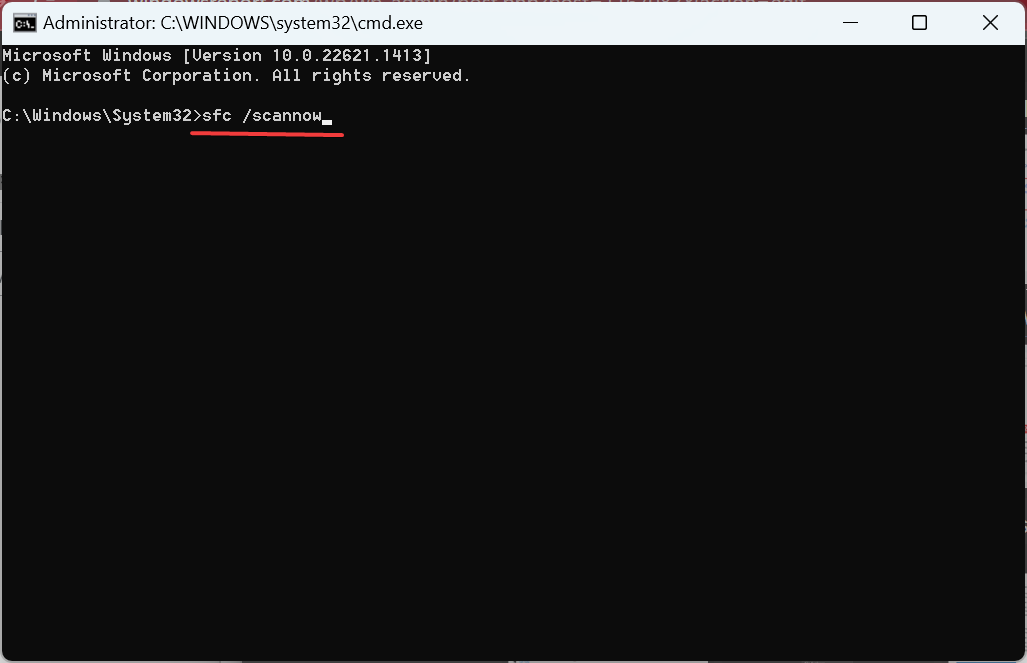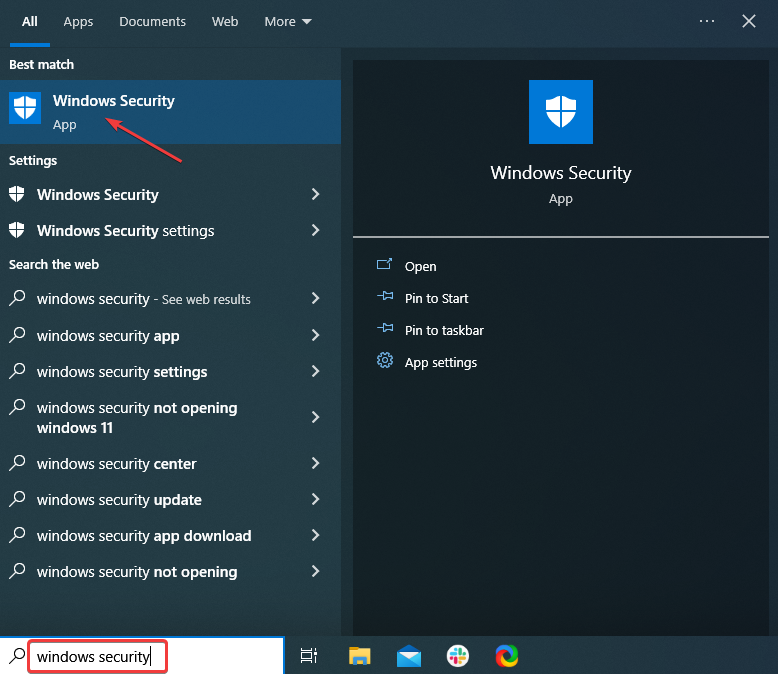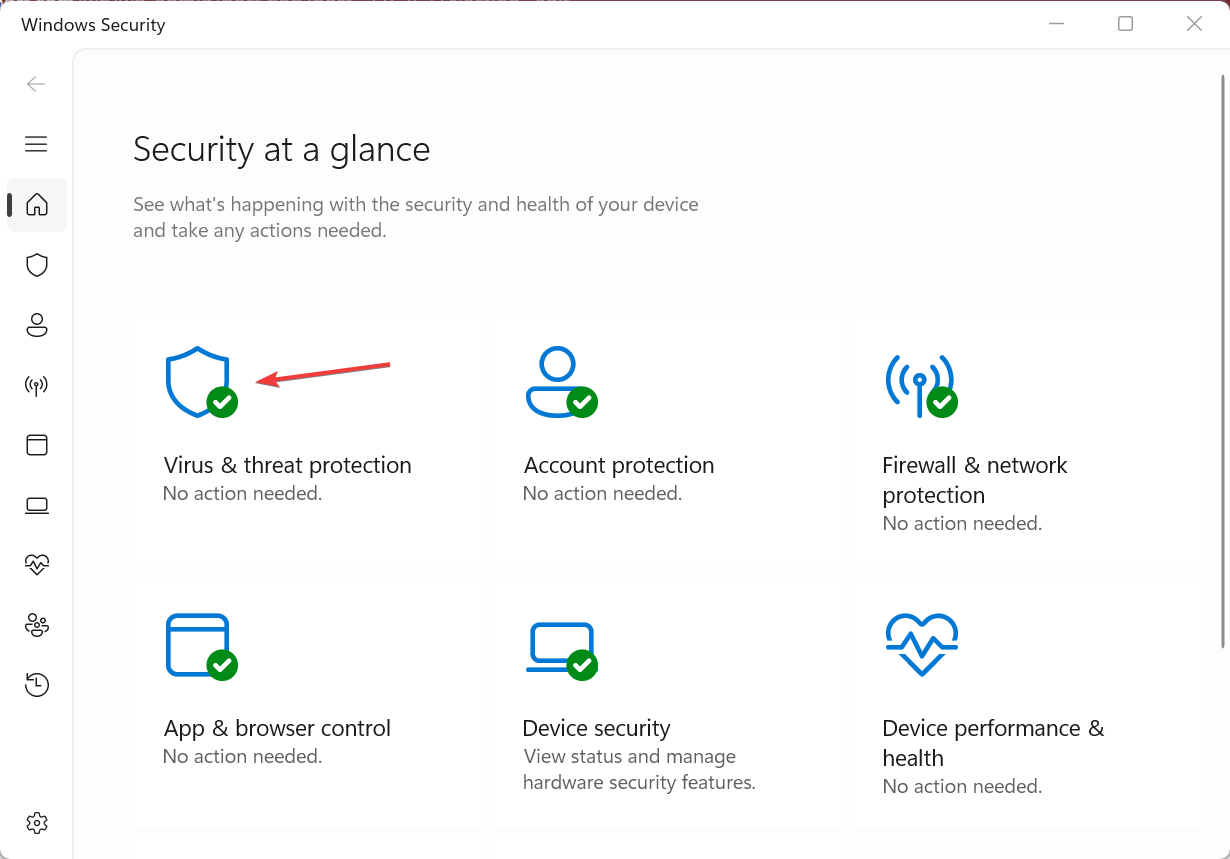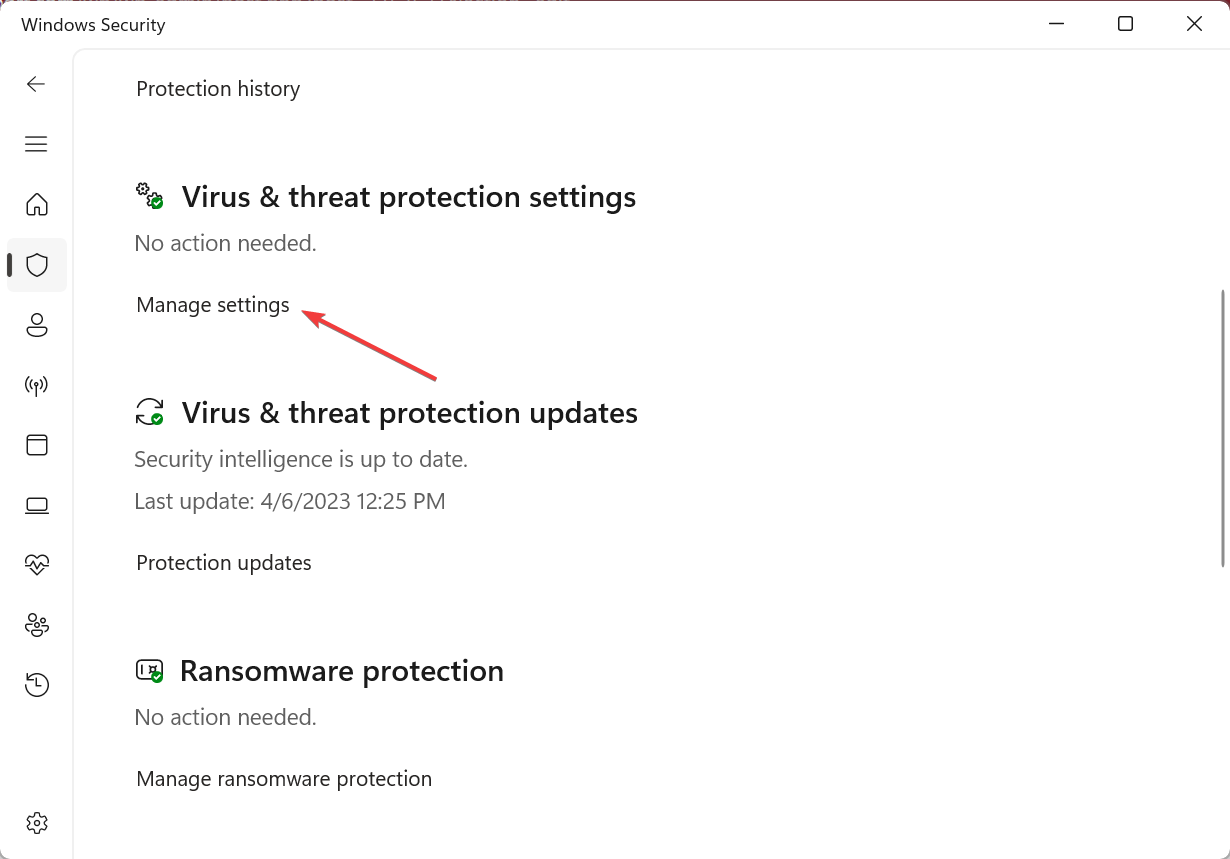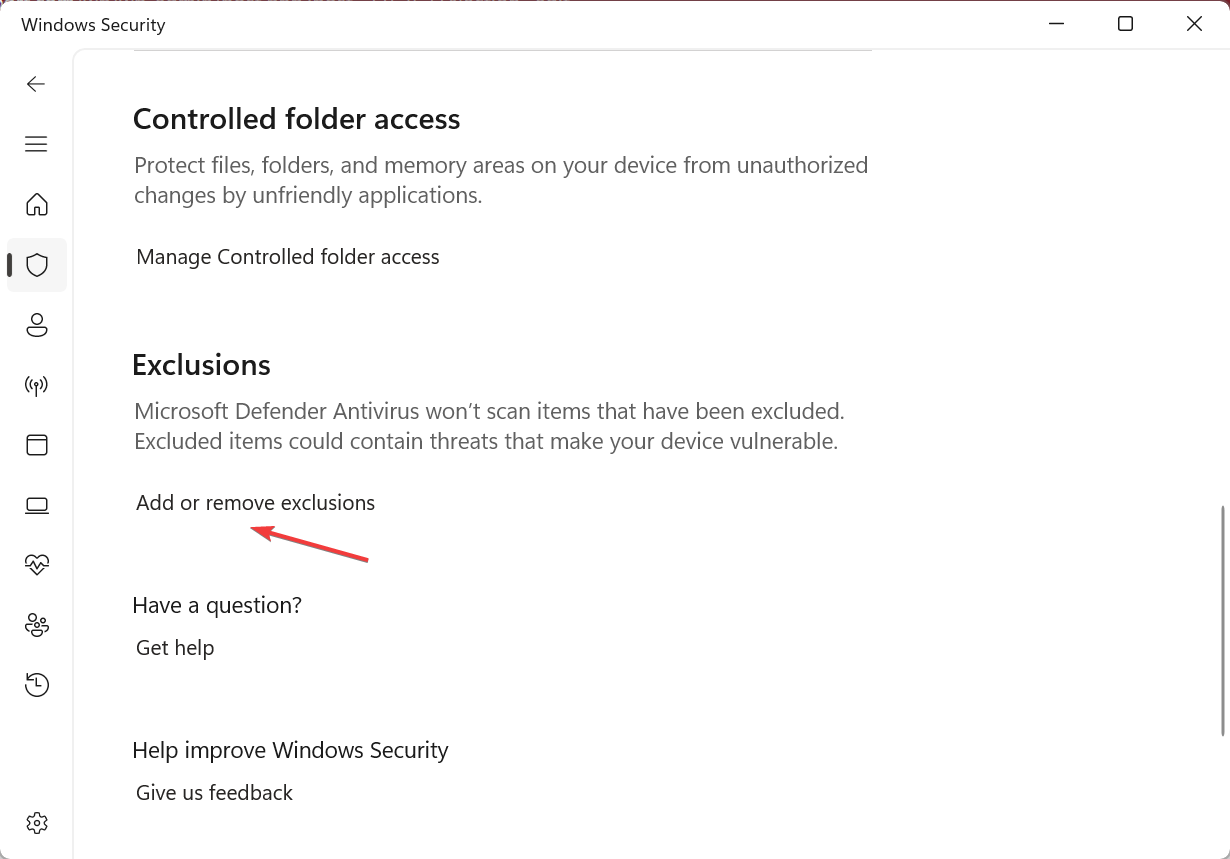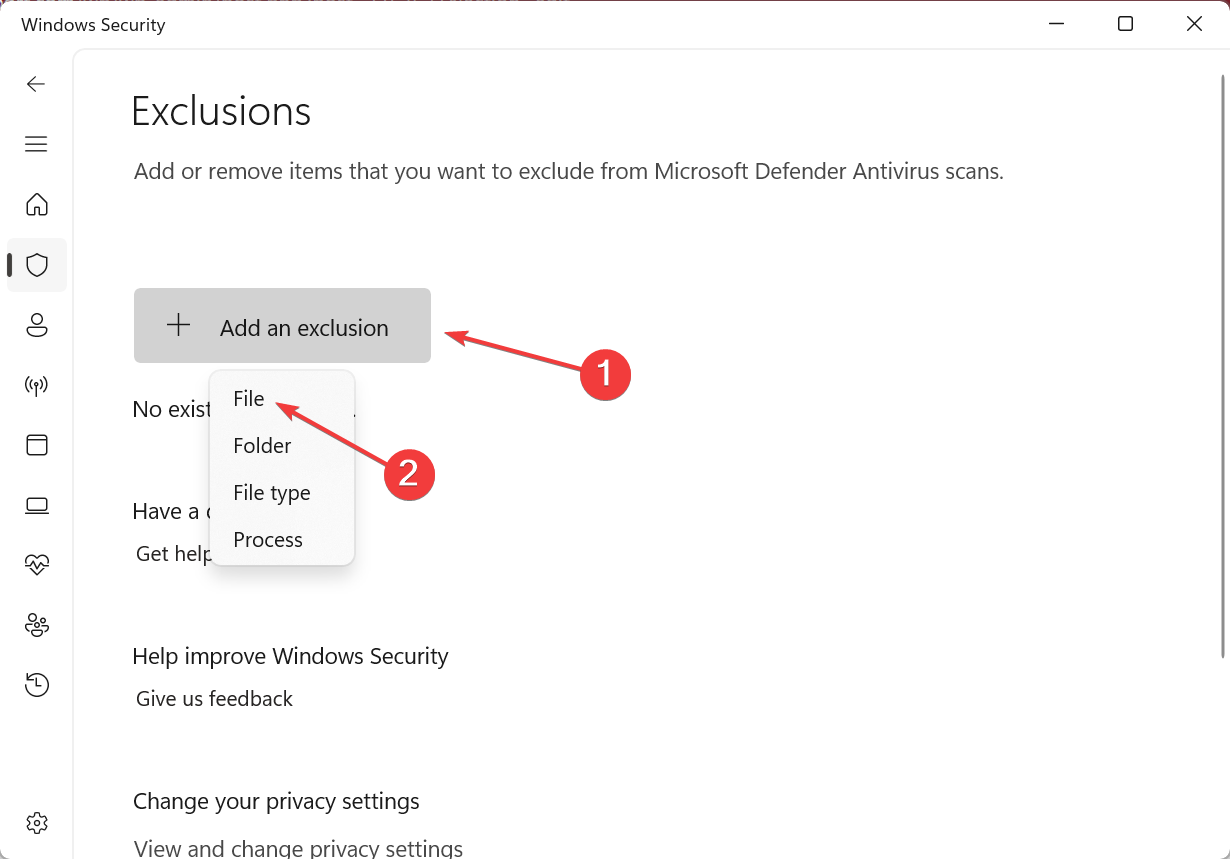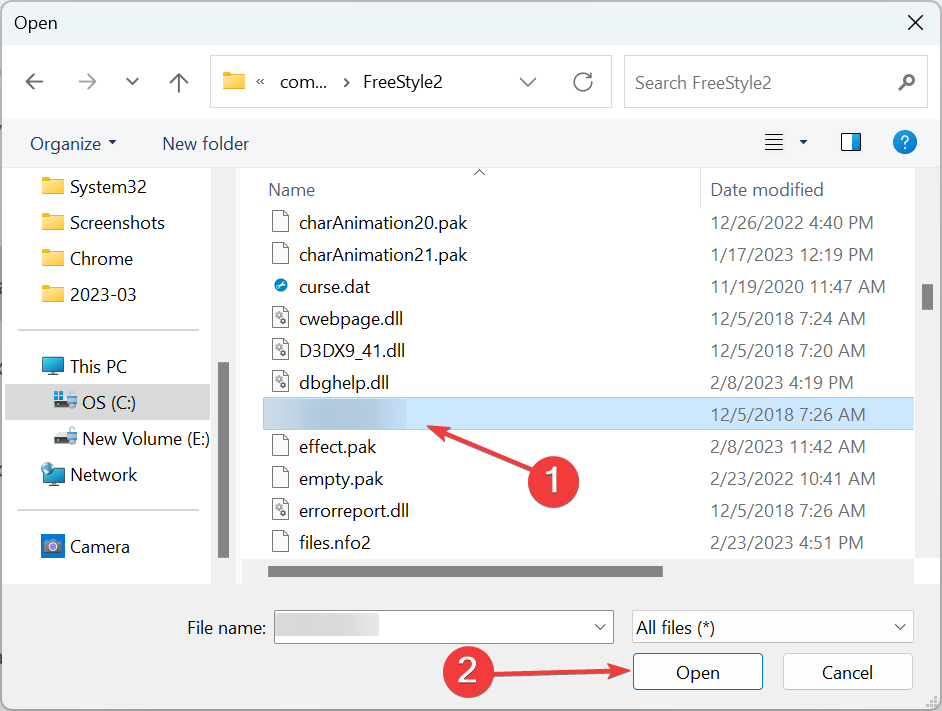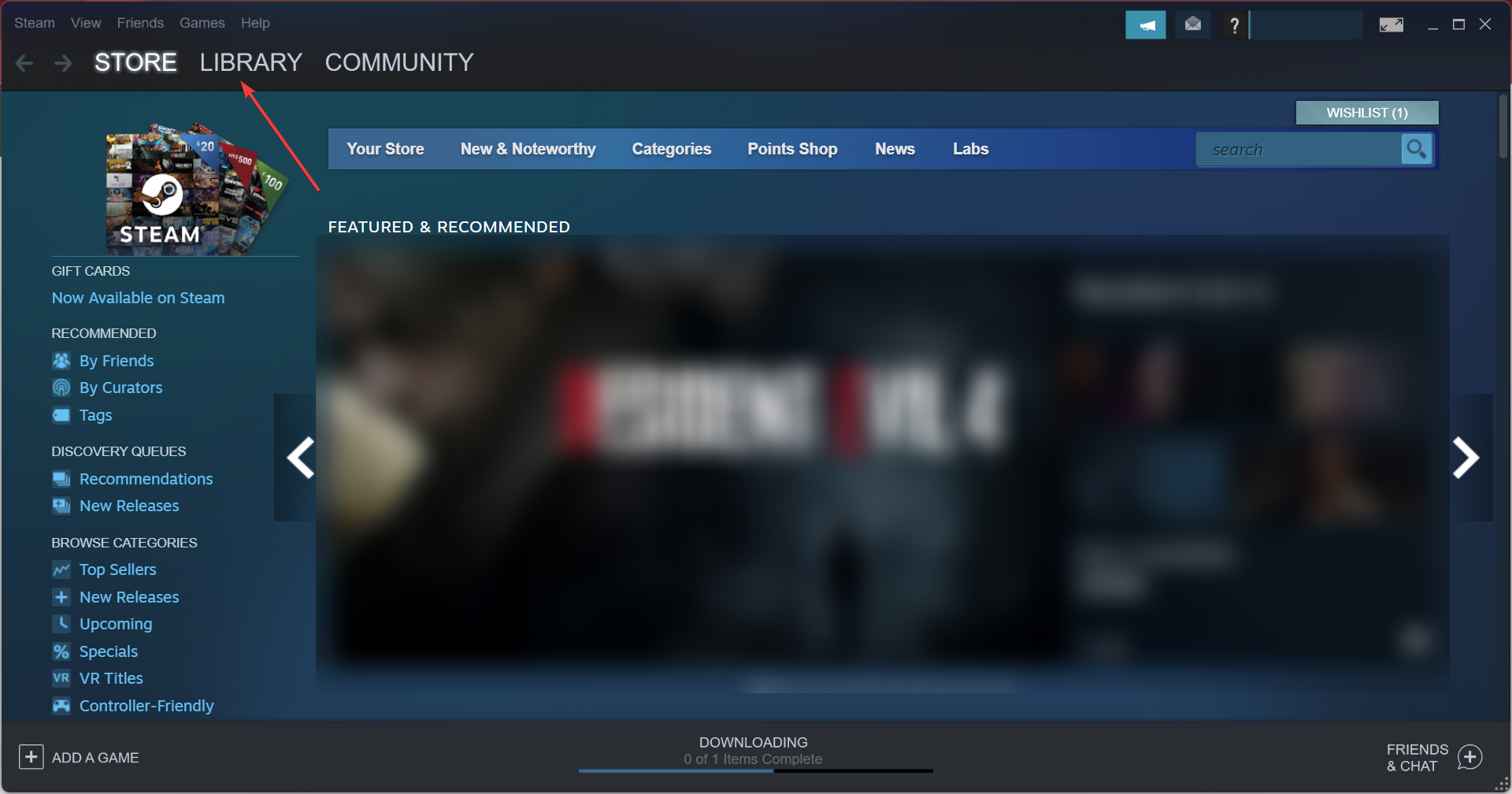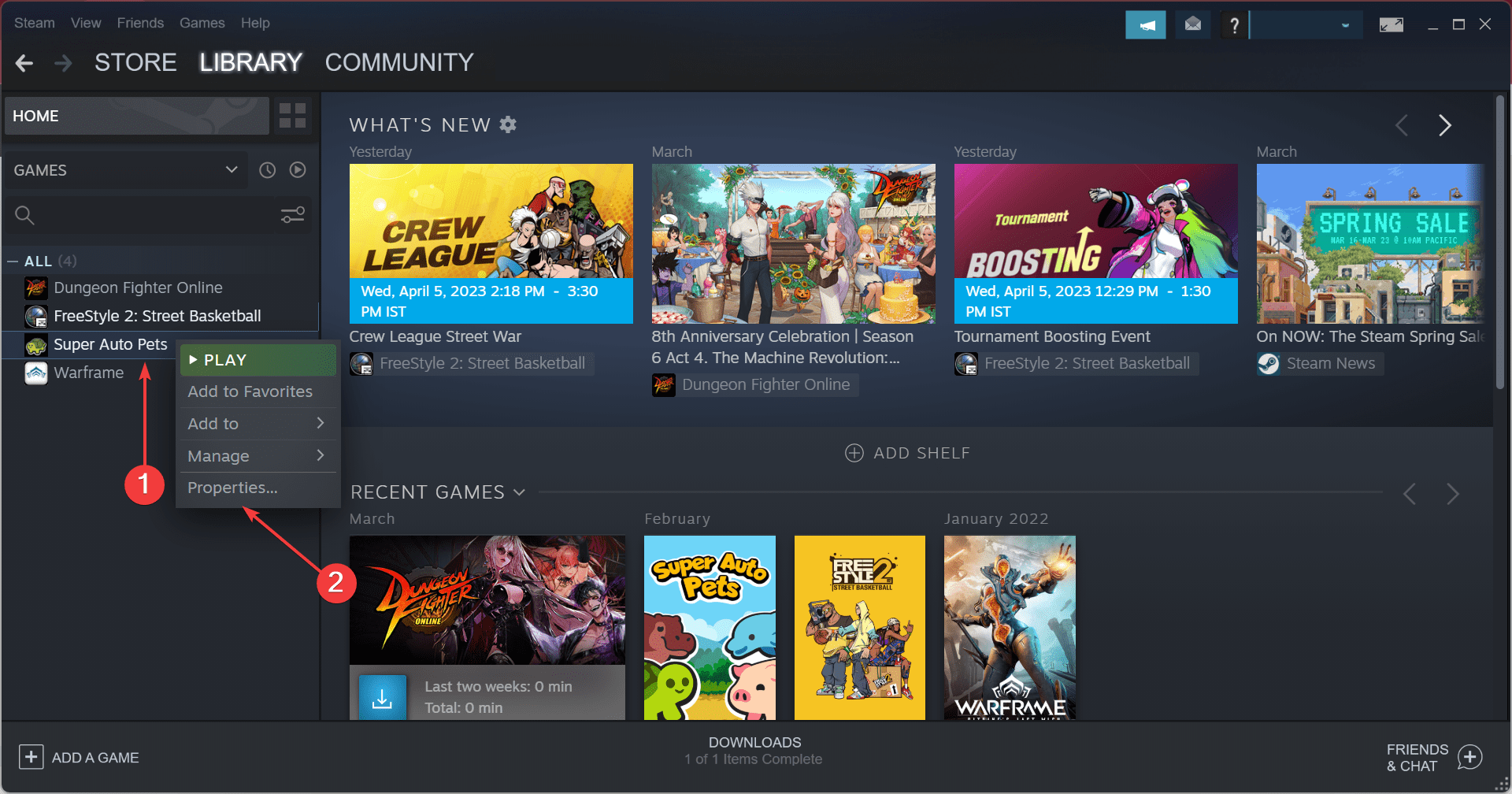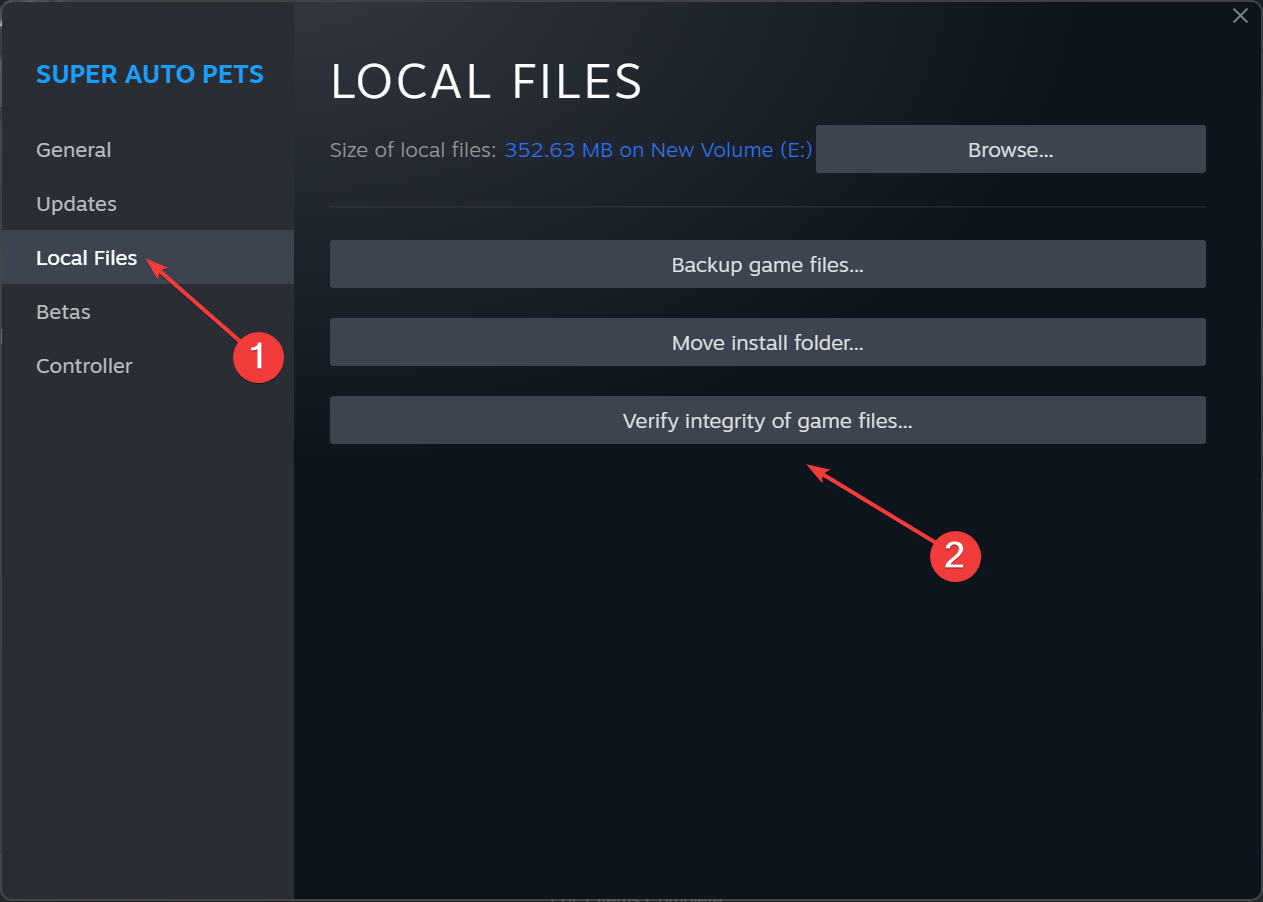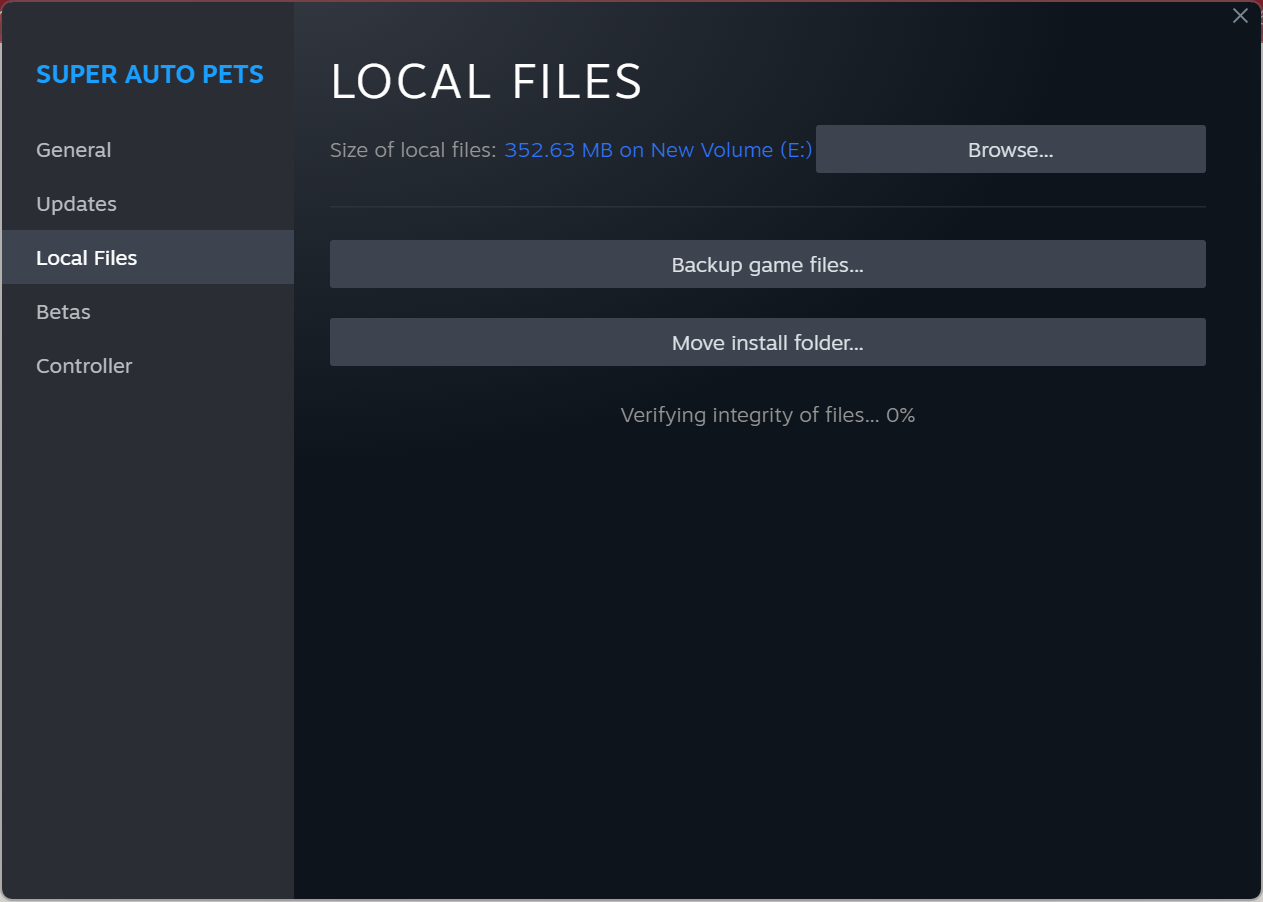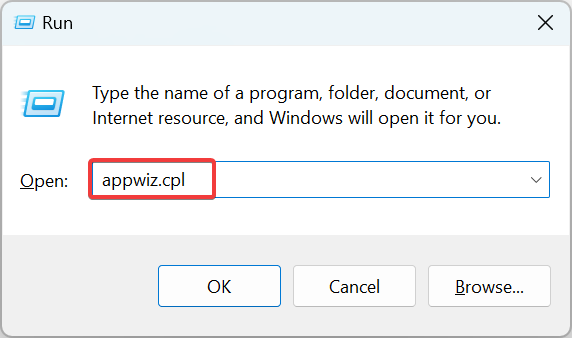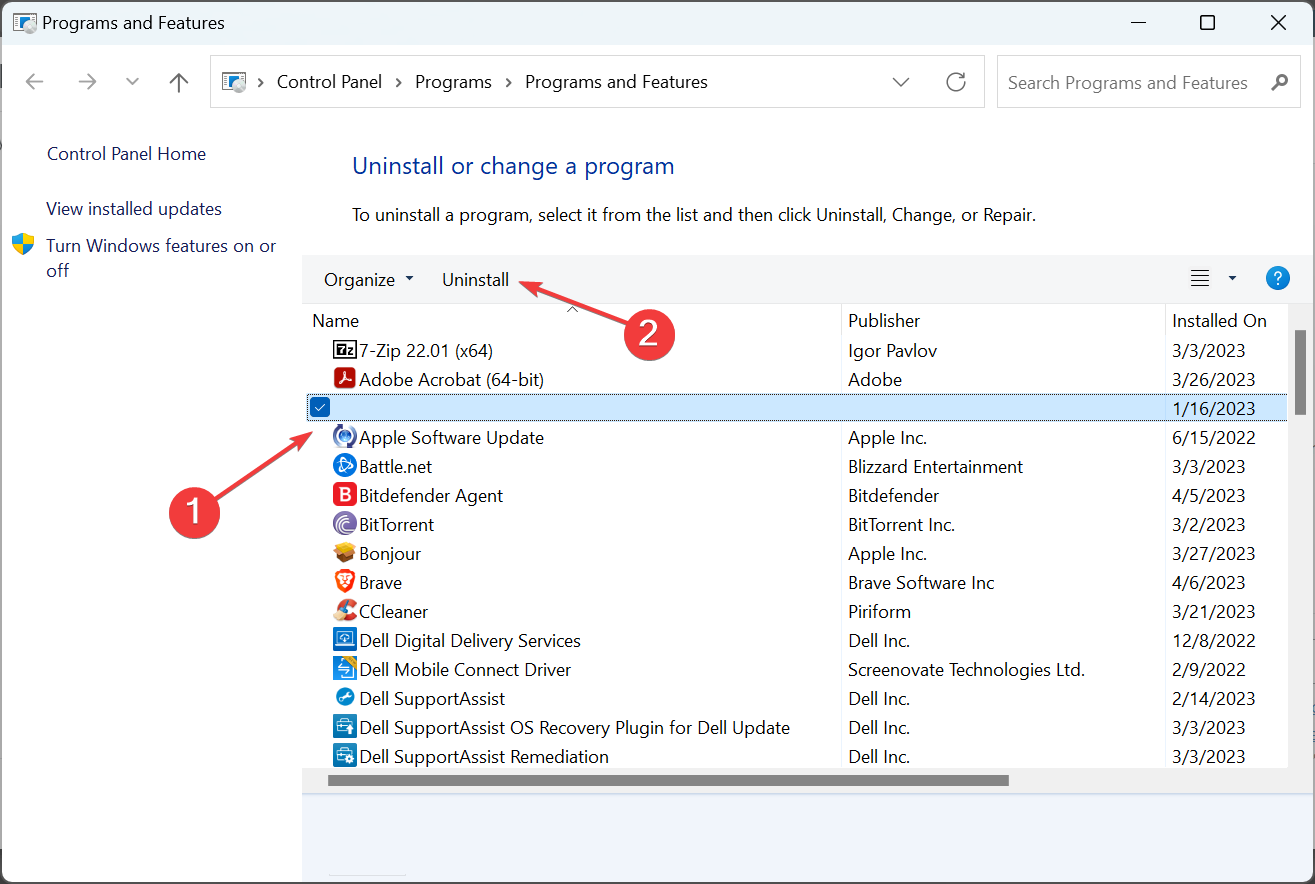Easy solutions to get your games running in no time
by Aleksandar Ognjanovic
Aleksandar’s main passion is technology. With a solid writing background, he is determined to bring the bleeding edge to the common user. With a keen eye, he always… read more
Updated on April 7, 2023
Reviewed by
Alex Serban
After moving away from the corporate work-style, Alex has found rewards in a lifestyle of constant analysis, team coordination and pestering his colleagues. Holding an MCSA Windows Server… read more
- The Patched Windows boot loader detected error affects a wide array of titles, and users can’t launch the game.
- It’s usually a problem with the OS or the game files to blame for the error.
- To fix things, verify the integrity of game files, check for corrupt system files, or reinstall the game.
XINSTALL BY CLICKING THE DOWNLOAD FILE
Fortect is a system repair tool that can scan your complete system for damaged or missing OS files and replace them with working versions from its repository automatically.
Boost your PC performance in three easy steps:
- Download and Install Fortect on your PC.
- Launch the tool and Start scanning
- Right-click on Repair, and fix it within a few minutes
- 0 readers have already downloaded Fortect so far this month
More and more game studios implement various anti-cheating software with the EAC (Easy Anti-Cheat) leading the group. While in most cases, it works out seamlessly on the user’s end. Sometimes they come across the Patched Windows boot loader detected error.
The problem affects a wide number of titles, and as a result, the games won’t launch, throwing the error each time. But it’s easily fixable, given you follow the right approach. Let’s find out.
What does Patched Windows boot loader detected message mean?
The Fortnite Patched Windows boot loader detected message indicates an issue with the installed OS, most likely, piracy. The problem affects users playing games directly installed on the PC or even via clients like Steam. Here are a few reasons for it:
- OS is not activated: In most cases, users realized that the OS was not activated or the license had expired, which resulted in the error.
- Running an outdated version of Windows: Having an older version of Windows limits the PC’s performance, puts it at risk, and even leads to such errors.
- Issues with the BIOS: For many users, it was a misconfigured or outdated BIOS that triggered Patched Windows boot loader detected in Brawlhalla. So check for BIOS updates.
- EAC acting up: EAC or Easy Anti-Cheat could also be wrongly identifying it as a cheating instant, and waiting for a while before relaunching do.
How do I fix the Patched Windows boot loader detected error?
Before we proceed, here are a few quick things to try:
- Restart the computer.
- Check for pending Windows updates and install them. Once done, verify whether the Rust launcher error Patched Windows boot loader detected is fixed.
- Scan your PC for malware using the built-in Windows Security or a reliable third-party antivirus.
- Make sure you are running a licensed and activated version of Windows.
- Update the BIOS on the PC, but be cautious during the process. If you are unsure, seek professional help.
If none work, move to the solutions listed next.
1. Repair corrupt system files
- Press Windows + R to open Run, type cmd, and hit Ctrl + Shift + Enter.
- Click Yes in the UAC prompt.
- Paste the following three commands individually and hit Enter after each:
DISM /Online /Cleanup-Image /CheckHealthDISM /Online /Cleanup-Image /ScanHealthDISM /Online /Cleanup-Image /RestoreHealth - Now, execute this command to run the SFC scan:
sfc /scannow
When it’s the corrupt system files to blame for the Patched Windows boot loader detected error, running the DISM commands and SFC scan worked for many users.
2. Add an exclusion for the EAC file
- Press Windows + S to open Search, type Windows Security, and click on the relevant result.
- Click on Virus & threat protection.
- Now, click on Manage settings.
- Click on Add or remove exclusions.
- Click the Add an exclusion button and choose File from the menu.
- Now, navigate to the game folder, select the EasyAntiCheat.exe file here, and then click Open.
Some PC issues are hard to tackle, especially when it comes to missing or corrupted system files and repositories of your Windows.
Be sure to use a dedicated tool, such as Fortect, which will scan and replace your broken files with their fresh versions from its repository.
Adding the game’s EAC file as an exclusion in the antivirus should help when getting the Patched Windows boot loader detected error. Remember the steps listed here are for Windows Security, the built-in antivirus. If you are using another one, check the official website for the exact process.
3. Repair the game files (for Steam games)
- Launch Steam, and navigate to the Library.
- Right-click on the affected game, and select Properties.
- Now, go to the Local Files tab, and click on Verify integrity of game files.
- Wait for the process to complete. It shouldn’t take more than a few minutes.
- Once done, launch the game and check whether it now runs.
- How to download & play Mirror’s Edge on Windows 11
- Microsoft roadmap: What’s next for the Halo franchise?
- What can you do with Bing’s new visual input feature?
- Winbox not Working on Windows 10? How to Fix it
- How to Reset Excel to Default Settings [Quickest Ways]
4. Reinstall the game
- Press Windows + R to open Run, type appwiz.cpl in the text field, and hit Enter.
- Select the game throwing the error, and click on Uninstall.
- Follow the on-screen instructions to complete the process.
- Now, head back to the official source of the game, be it a gaming client like Steam or the website, to download and install it.
If the previous solutions didn’t help, it could be the game installation to blame for the Patched Windows boot loader detected error. In this case, uninstalling the app and then downloading a fresh copy of it might do the trick.
5. Reinstall Windows
When nothing works, the last option is to reinstall the OS. All you need to do is create a bootable USB for Windows 10, connect it to a working port, boot the computer through it, and then follow the instructions on the setup to complete the process.
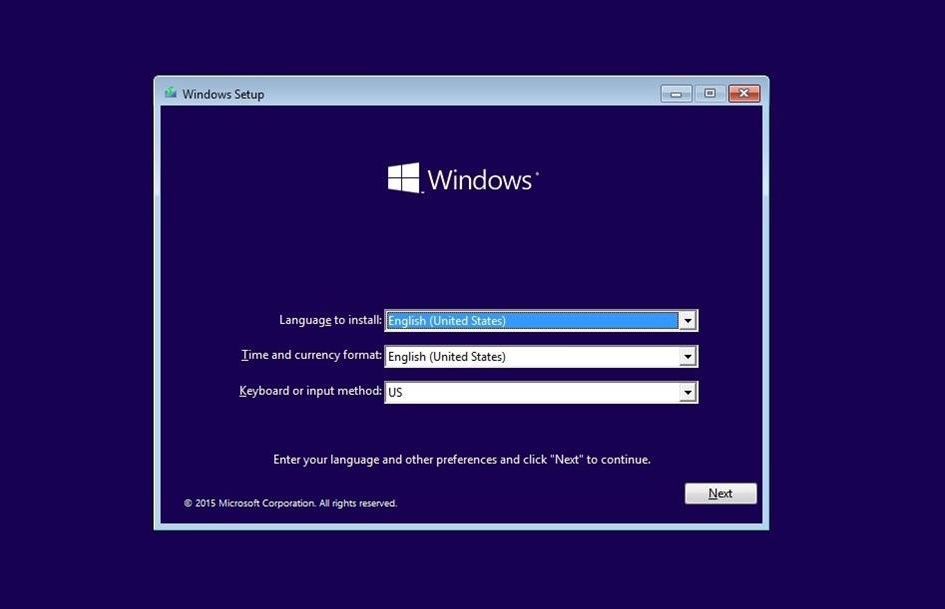
Though it looks complex initially, the process is simple but may take a few hours to complete. And while reinstalling Windows, make sure the keep the activation key handy in case you are asked to provide it.
After you have fixed the Patched Windows boot loader detected error, do not forget to check some great tips on optimizing Windows for gaming to get the best performance.
For any queries or to share more solutions with us, drop a comment below.
Still experiencing issues?
SPONSORED
If the above suggestions have not solved your problem, your computer may experience more severe Windows troubles. We suggest choosing an all-in-one solution like Fortect to fix problems efficiently. After installation, just click the View&Fix button and then press Start Repair.
На чтение 6 мин. Просмотров 5.7k. Опубликовано 03.09.2019
Помимо программного обеспечения Denuvo для защиты от несанкционированного доступа, все больше и больше игровых студий внедряют различные инструменты для защиты от читов, когда EAC (Easy Anti-Cheat) возглавляет группу. В наиболее вероятном сценарии пользователи вряд ли будут знать, что этот сервис работает в фоновом режиме. Тем не менее, в некоторых случаях отображаются специфические ошибки, такие как « исправлен загрузчик Windows, обнаружен ». Это подразумевает, что вы используете пиратскую версию системы, которая нарушает условия соглашения игры.
Мы предоставили несколько решений для этой боли, но дело в том, что вы не сможете удалить эту услугу. Если вы регулярно сталкиваетесь с этой ошибкой, ознакомьтесь с приведенным ниже списком решений.
Содержание
- Как устранить ошибку «Обнаружен исправленный загрузчик Windows» в Windows 10
- 1: перезагрузите компьютер
- 2: введите действительный ключ продукта
- 3: Сканирование на наличие вредоносных программ
- 4: исключить игру из сканирования AV
- 5: ремонт игры
- 6: переустановите Windows 10
Как устранить ошибку «Обнаружен исправленный загрузчик Windows» в Windows 10
- Перезагрузите компьютер
- Введите действительный ключ продукта
- Сканирование на наличие вредоносных программ
- Исключить игру из AV-сканов
- Ремонт игры
- Переустановите Windows 10
1: перезагрузите компьютер
Самое простое решение из всех. Но, похоже, довольно плодотворно. А именно, после перезагрузки системы многие затронутые пользователи устранили ошибку и смогли получить доступ к играм, покрытым Steam и EAC (Easy Anti-Cheat). Теперь этот инструмент может блокировать программное обеспечение с помощью пиратской активации, но, поскольку эта ошибка возникает в действительной Windows 10, мы, вероятно, рассматриваем какую-то ошибку.
- ЧИТАЙТЕ ТАКЖЕ: Обновление Windows 10 от апреля вызывает перезагрузку или сбой цикла на твердотельных накопителях Intel
Итак, просто закройте все и перезагрузите компьютер. После этого следует устранить проблему с EAC и «обнаружение исправленного загрузчика». С другой стороны, если вам по-прежнему трудно начинать игры и ошибка не устранена, перейдите к следующим шагам.
2: введите действительный ключ продукта
Основываясь на различных отчетах, эта ошибка может возникать, даже если у вас нет активированной версии Windows 10. Поэтому крайне важно, чтобы как игровой сегмент, так и общий опыт, сразу активировали ее. Мы не рекомендуем использовать нелегальные активаторы или загрузчики для Windows 10. Это может вызвать много проблем и может привести к полной поломке вашего ПК, особенно если у вас подлинная установка.
- Читайте также: нужен ли мне ключ продукта для Windows 10, 8.1? Вот ответ
Если, с другой стороны, у вас есть действующий ключ активации, но по какой-то причине система не активирована, выполните следующие действия:
- Нажмите Пуск правой кнопкой мыши и откройте Настройки .
-
Выберите Обновление и безопасность .
-
Нажмите Активация под левой панелью.
- Активируйте Windows 10 вручную (вставив лицензионный ключ).
3: Сканирование на наличие вредоносных программ
Вредоносное ПО – это еще одна вещь, которая может спровоцировать эту и подобные ошибки. Прежде чем двигаться дальше, убедитесь, что ваша система полностью чиста. Защита в реальном времени, которую обеспечивает ваш антивирус, может оказаться недостаточной, поэтому мы рекомендуем выполнить глубокое сканирование.
Эта функция доступна в Защитнике Windows или любом стороннем антивирусном решении, которое вы можете использовать. Мы настоятельно рекомендуем некоторые антивирусы, специально предназначенные для Windows 10. Обязательно проверьте список здесь.
- Читайте также: Защитник Windows – лучший бесплатный антивирус для Windows 8.1, 10 для меня
Между тем, вот как выполнить углубленное сканирование с помощью Защитника Windows:
- Откройте Защитник Windows в области уведомлений панели задач.
-
Выберите Защита от вирусов и угроз .
-
Нажмите Запустить новое расширенное сканирование .
-
Выберите Автономное сканирование Защитника Windows и нажмите Сканировать сейчас .
- Ваш компьютер перезагрузится и начнется процедура сканирования.
4: исключить игру из сканирования AV
Вредоносные программы действительно опасны. Однако EAC – это больше, чем кажется на первый взгляд. Тем более, что некоторые считают услугу Easy-Anti-Cheat серой областью соответствующего игрового программного обеспечения. Некоторые даже утверждают, что этот сервис сам по себе вредоносный, но мы не будем так говорить.
Это действительно немного навязчиво и делает некоторые вещи, которые не совсем приветствуются сообществом. Примером являются частые скриншоты и отслеживание вашей активности в фоновом режиме. Иногда это пересекает линию, и безопасность блокирует это.
- ЧИТАЙТЕ ТАКЖЕ: что делать, когда антивирус блокирует файлы EXE против вашей воли
Теперь, если вы действительно хотите игру, несмотря на EAC, мы предлагаем создать исключение для этого программного обеспечения.Таким образом, ваш антивирус позволит, и вы сможете наконец-то поиграть в игру. По нашему опыту, EAC вообще не опасен, и у нас никогда не было с этим проблем.
Вот как создать исключение для EAC в Защитнике Windows:
- Откройте Защитник Windows в области уведомлений.
-
Выберите Защита от вирусов и угроз .
-
Выберите Настройки защиты от вирусов и угроз .
-
Прокрутите вниз и в разделе Исключения нажмите Добавить или удалить исключения .
- Выберите папку в раскрывающемся меню и выберите папку EasyAntiCheat . Это должно быть где-то среди файлов игры.
5: ремонт игры
Переустановка игры также может помочь. Мы знаем, что это означает длительную и раздражающую процедуру, но кажется, что с вашей игрой что-то не так. Теперь, если вы используете Steam, вы можете избежать переустановки игры с помощью инструмента проверки целостности. Этот инструмент проверяет и проверяет состояние установочных файлов и, если есть признаки повреждения, он соответственно заменяет их.
- ЧИТАЙТЕ ТАКЖЕ: как прикрепить игры Steam к стартовому экрану Windows 10, 8.1?
Чтобы проверить целостность установочных файлов с помощью клиента Steam, выполните следующие действия:
- Откройте Библиотеку Steam.
- Нажмите правой кнопкой мыши на игру и откройте Свойства .
- Выберите вкладку « ЛОКАЛЬНЫЕ ФАЙЛЫ ».
-
Нажмите « ПРОВЕРИТЬ ЦЕЛОСТНОСТЬ ИГРОВЫХ ФАЙЛОВ ».
6: переустановите Windows 10
Наконец, и это последнее средство, вы можете переустановить систему. Мы не рекомендуем делать это, но если вы уже предприняли некоторые шаги, вызывающие проблемы в процессе, это последнее, что приходит мне в голову. Конечно, в большинстве случаев вы устраните ошибку с помощью некоторых из предыдущих шагов. Это последний доступный вариант.
- ЧИТАЙТЕ ТАКЖЕ: как переустановить Windows 10
Если вы не знаете, как переустановить Windows 10, обязательно ознакомьтесь с нашим подробным объяснением здесь. Не забудьте, что вы можете переместить файлы игры на дополнительный раздел и запустить его оттуда после переустановки системы. Таким образом, вы сэкономите немного времени.
Это оно. Не забудьте поделиться своими проблемами с разработчиками игр, если это необходимо. Кроме того, не стесняйтесь делиться альтернативными решениями или оставлять вопросы в разделе комментариев ниже.
Помимо программного обеспечения Denuvo для защиты от несанкционированного доступа , все больше и больше игровых студий внедряют различные инструменты для защиты от читов, когда EAC (Easy Anti-Cheat) возглавляет группу. В наиболее вероятном сценарии пользователи вряд ли будут знать, что этот сервис работает в фоновом режиме. Тем не менее, в некоторых случаях отображаются специфические ошибки, такие как « Обнаружен исправленный загрузчик Windows ». Это подразумевает, что вы используете пиратскую версию системы, которая нарушает условия соглашения игры.
Мы предоставили некоторые решения для этой боли, но дело в том, что вы не сможете удалить эту услугу. Если вы регулярно видите эту ошибку, просмотрите список решений, которые мы предоставили ниже.
Как устранить ошибку «Обнаружен исправленный загрузчик Windows» в Windows 10
- Перезагрузите компьютер
- Введите действительный ключ продукта
- Сканирование на наличие вредоносных программ
- Исключить игру из AV-сканов
- Ремонт игры
- Переустановите Windows 10
1: перезагрузите компьютер
Самое простое решение из всех. Но, похоже, довольно плодотворно. А именно, после перезагрузки системы многие затронутые пользователи устранили ошибку и смогли получить доступ к играм, покрытым Steam и EAC (Easy Anti-Cheat). Теперь этот инструмент может блокировать программное обеспечение с помощью пиратской активации, но, поскольку эта ошибка возникает в действительной Windows 10, мы, вероятно, видим какую-то ошибку.
- ЧИТАЙТЕ ТАКЖЕ: Windows 10 Обновление апреля вызывает перезагрузки цикла или сбои на твердотельных накопителях Intel
Итак, просто закройте все и перезагрузите компьютер. После этого следует устранить проблему с EAC и ошибкой «обнаружение исправленного загрузчика». С другой стороны, если вам по-прежнему трудно начинать игры и ошибка не устранена, перейдите к следующим шагам.
2: введите действительный ключ продукта
На основании различных отчетов эта ошибка может возникать, даже если у вас нет активированной версии Windows 10 . Поэтому, как для игрового сегмента, так и для общего опыта, крайне важно сразу активировать его. Мы не рекомендуем использовать нелегальные активаторы или загрузчики для Windows 10. Это может вызвать много проблем и может привести к полной поломке вашего компьютера, особенно если у вас подлинная установка.
- Читайте также: мне нужен ключ продукта Windows 10, 8.1? Вот ответ
Если, с другой стороны, у вас есть действующий ключ активации, но по какой-то причине система не активирована, выполните следующие действия:
- Щелкните правой кнопкой мыши Пуск и откройте Настройки .
- Выберите « Обновление и безопасность» .
Installing Windows from a bootable USB
Though it looks complex initially, the process is simple but may take a few hours to complete. And while reinstalling Windows, make sure the keep the activation key handy in case you are asked to provide it.
After you have fixed the Patched Windows boot loader detected error, do not forget to check some great tips on optimizing Windows for gaming to get the best performance.
For any queries or to share more solutions with us, drop a comment below.
Still experiencing issues?
SPONSORED
If the above suggestions have not solved your problem, your computer may experience more severe Windows troubles. We suggest choosing an all-in-one solution like Fortect to fix problems efficiently. After installation, just click the View&Fix button and then press Start Repair.